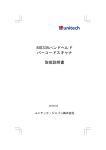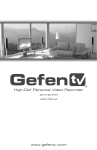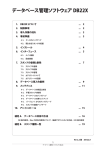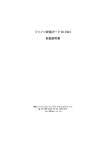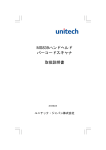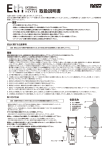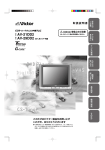Download 3Mb
Transcript
High-Def Personal Video Recorder 型番: GTV-HD-PVR 取扱説明書 2009年11月版 安全上の注意 この度はGefen製品をお買いあげいただき、ありがとうございます。機器のセッティングを行う前 に、この取扱説明書を十分にお読みください。この説明書には取り扱い上の注意や、購入された製 品を最適にお使いいただくための手順が記載されています。長くご愛用いただくため、製品のパッ ケージと取扱説明書を保存してください。 ●注意事項は危険や損害の大きさと切迫の程度を明示するために、誤った扱いをすると生じること が想定される内容を次の定義のように「警告」「注意」の二つに区分しています。 警告 この表示内容を無視して誤った取り扱いをすると、死亡または重傷を負 う可能性が想定される内容です。 ・ 必ず付属の電源アダプター、電源ケーブルを使用してください。これ以外の物を使用すると火 災の原因となり大変危険です。また、付属の電源アダプター、電源ケーブルを他の製品で使用 しないでください。 ・ AC100V、50Hz/60Hz の電源で使用してください。異なる電源で使用すると火災や感電の原因と なります。 ・ 分解や改造は行わないでください。分解や改造は保証期間内でも保証の対象外となるばかりで なく、火災や感電の原因となり危険です。 ・ 雷が鳴り出したら、金属部分や電源プラグには触れないでください。感電する恐れがあります。 ・ 煙が出る、異臭がする、水や異物が入った、本体や電源ケーブル・プラグが破損した等の異常 があるときは、ただちに電源を切って電源プラグをコンセントから抜き、修理を依頼してくだ さい。異常状態のまま使用すると、火災や感電の原因となります。 注意 この表示内容を無視して誤った取り扱いをすると、傷害を負う可能性ま たは物的損害が発生する可能性が想定される内容です。 ・ 万一、落としたり破損が生じた場合は、そのまま使用せずに修理を依頼してください。そのま ま使用すると、火災の原因となることがあります。 ・ 以下のような場所には設置しないでください。 直射日光の当たる場所/極度の低温または高温の場所/湿気の多い場所/ほこりの多い場所/ 振動の多い場所/風通しの悪い場所 ・ 配線は電源を切ってから行ってください。電源を入れたまま配線すると、感電する恐れがあり ます。また、誤配線によるショート等は火災の原因となります。 ・ ご使用にならないときは、安全のため必ず電源プラグをコンセントから抜いてください。火災 の原因となることがあります。 ・ 廃棄は専門業者に依頼してください。燃やすと化学物質などで健康を損ねたり火災などの原因 となります。 目次 安全上の注意・・・・・・・・・・・・・・・・・・・・・2 はじめに・・・・・・・・・・・・・・・・・・・・・・・4 各部名称・・・・・・・・・・・・・・・・・・・・・・・5 IRリモコン図・・・・・・・・・・・・・・・・・・・・・6 HD-PVR接続方法・ ・・・・・・・・・・・・・・・・・・7 ホームメニュー・・・・・・・・・・・・・・・・・・・・8 ユーティリティのセットアップ・・・・・・・・・・・・・10 ワンタッチ録画・・・・・・・・・・・・・・・・・・・・15 動画再生 –巻き戻し・ ・・・・・・・・・・・・・・・・18 録画スケジュール・・・・・・・・・・・・・・・・・・・22 フォト鑑賞・・・・・・・・・・・・・・・・・・・・・・27 動画・写真のコピー・削除・・・・・・・・・・・・・・・30 SDカードで写真を見る・ ・・・・・・・・・・・・・・・31 リモコンの設定、リモコンのリセット・・・・・・・・・・35 デコーダーソフトウェアのインストール・・・・・・・・・36 ファームウェアのアップデート・・・・・・・・・・・・・41 RS-232シリアルコミュニケーション・ ・・・・・・・・・42 仕様・・・・・・・・・・・・・・・・・・・・・・・・・46 Gefen TV High-Def Personal Video Recorder はじめに このたびは Gefen TV GTV-HD-PVR をお買い上げいただきましてありがとうございました。ご使 用の前に、この取扱説明書を最後までお読みいただき、使用方法をご理解の上、正しくご使用くだ さい。 ※HDMI、DVIどちらのディスプレイにも対応します。 ※コピーカード機能の対応したコンテンツなどは、HDでHD-PVRやSDフラッシュメディアへコピー できません。 ■製品概要 ・480iから1080iまでの解像度でビデオの録画・再生が可能 ・SD Flash Mediaやハードデスクに瞬時に録画可能 ・MPEG4圧縮とH.264エンコード技術をサポートしており、付属のドライバーでほとんどのコン ピューターもサポート ・一旦停止、消音、巻き戻し、早送り機能 ・ビデオ、オーディオ機器、写真のメディアスキャンニング機能 ・保存したビデオ、音楽、写真の再生 ・クオリティーの設定は、HDデータ録画の容量は3.5Mbpsから10Mbpまで、SDフォーマットには 1.5Mbpsから4Mbpsまでの選択可能な機能。録画時間はデータ録画の容量が低くなるにつれて増 えていきます。 ・設定のコントロールのためのOn-Screen Display(OSD) ・2x-10xの写真ズーム機能 同梱品 HD-PVR本体 1 1.8m HDMIケーブル 1 IR延長機 1 IRブラスター 1 IRリモコン 1 5V DC 電源アダプター 1 ※同梱品は都合により変更されることがあります。 Gefen TV High-Def Personal Video Recorder 各部名称 ① ⑧ ⑨ ② ⑩ ③ ⑪ ④ ⑫ ⑤ ⑬ ①コンポーネント入力端子 ②アナログオーディオ入力端子 ③コンポジット入力端子 ④S-Video入力端子 ⑥ ⑭ ⑦ ⑮ ⑤アナログオーディオ入力端子 ⑥IR 延長受光部入力端子 ⑦IRブラスター端子 ⑧S/PDIF 出力端子 ⑨HDMI 出力端子 ⑩S/PDIF 入力端子1 ⑪HDMI 入力端子1 ⑫S/PDIF 入力端子2 ⑬HDMI 入力端子2 ⑭RS232 入力端子 ⑮DC 5V 入力端子 ① ④ ② ③ ⑤ ①入力LEDインジケーター ②再生LEDインジケーター ③録画LEDインジケーター ④IR受光口 ⑤SD(Secure Digital)カードスロット Gefen TV High-Def Personal Video Recorder IRリモコン図 TV Power ユーザーにてプログラム可 HDMI 1 HDMI入力1を選択 HDMI 2 HDMI入力2を選択 Component コンポーネント入力を選択 Repeat リピート機能 Info ムービーか写真の選択 S-Video S-Video入力の選択 Zoom ズーム機能 Snapshot 動画再生中にスナップショットを撮ります Composite コンポジット入力選択 Record 録画機能 Play 動画やスライドショーの再生 Pause 一時停止 Stop 停止 Home 方向キー OK 決定キー Fast FWD 再生中の動画の早送り Rewind 再生中の動画の巻き戻し Mute 消音 HDD/SD HDDとSDカード切替 Volume+/- 音量調節 Channel+/- ユーザープログラムキー 0-9 ユーザープログラムキー Step FWD スロー トップメニューに戻ります その他のキーやユーザーがプログラミングできるキーはIRブラスターのために使用されます。 詳細はリモートセクションを参照してください。 Gefen TV High-Def Personal Video Recorder HD-PVR接続方法 1.HD-PVRのHDMI出力をお手持ちのHDMIディスプレイのHDMI入力へ接続します。 2.HDMI,コンポーネント、コンポジット、S-video入力を録画したいソース機器の出力へ接続します。 3.5Vの電源アダプターをHD-PVRへ接続します。 4.ディスプレイの電源を入れます。 5.リモコンのPOWERキーを押し、HD-PVRの電源を入れます。 初めて電源を入れる際、日時の設定をするか聞かれます。日時がセットされるとホームメニュー に変わります。 ディスプレイ映らない場合: ・電源アダプターがコンセントにしっかり咲きこまれているか、また、HD-PVRとしっかり接続さ れているか確認して下さい。 ・製品の電源が入っているか確認してください。 フロントパネルが光っていたらHD-PVRは電源 を受けています。 ・もしディスプレイが一つ以上のHDMI入力されている場合、HD-PVRを接続した入力端子に切替 えられているかディスプレイを確認してください。 ホームメニューが表示されているとき、入力ソースを確認するためリモコンのHOMEキーをもう 一度押してみてください。 HD-PVRがソース信号を見つけることが出来なければ、「No Signal」というメッセージが出ます。 この場合、下記を確認してください: ・リモコンで正しい入力ソースが選択されているか確認してください。 ・入力ソースからHD-PVRまで正しく接続されているか確認してください。 ・ディスプレイが入力解像度に対応しているか確認してください。 (ディスプレイによっては480iがサポートしていない場合があります。) 入力ソースの解像度を変更し、もう一度試してみて下さい。 ・HD-PVRは1080p信号に適応していません。解像度は1080iまで対応しています。 Gefen TV High-Def Personal Video Recorder ホームメニュー 上記はホームメニューです。EXITを選択するかHOMEを押し、録画したコンテンツ、写真、好みの セットアップや入力ソースを見ることができます。 ■ナビゲーション の方向キーを押し、メニューを選択して下さい。OKキーで決定されます。 Gefen TV High-Def Personal Video Recorder Exit ホームメニューを終了、入力ソース画面へ Setup Utilities 全てのセットアップオプションはこのメニュー内にあります。 Record Setup 録画予約、編集、一覧はこのメニュー内から選択します。 View Photo 写真のスライドショー、スナップショット、コピー、 削除はこのメニューから。 Play Movie 全ての録画動画はここで確認できます。 全ての録画された動画の再生、コピーなどは このメニューから再生します。 Gefen TV High-Def Personal Video Recorder ユーティリティのセットアップ SETUP UTILITIESメニューはHD-PVRを使用するためのメニューです。セッティングのために3ペー ジあります。 キーで選択しOKを押してください。 Ser Date & Time : 日時を設定します。 Set Language : メニューは多種言語に対応しています Format : 内部のハードデスク(HDD)とSDカードのフォーマットが確認できます OSD Time-out : OSDの表示時間を設定します。 Default Record Quality: 録画時の画質の設定をします。 Background : メニューの背景を選びます。2種類あります。 Information : 内部のハードデスクとSDフラッシュカードが挿入されていれば残量が 分かります。現在のファームウェアとGefenのE-Mailアドレスも表示 されます。 Learn Remote : 別のリモコンからの指示を記憶させます。 Reset Remote : HD-PVRリモコン上のユーザー設定を限定もしくはリセットします。 Gefen TV High-Def Personal Video Recorder 10 ■日付設定 キーを使いぞれぞれの数字に合わせ、 キーで数字を変更して下さい。 OK を押し日にちを決定し、続いて時間設定の画面に映ります。 ■時間設定 キーを使いぞれぞれの数字に合わせ、 キーで数字を変更して下さい。 OK を押し時間を決定してください。 11 Gefen TV High-Def Personal Video Recorder ■言語設定 キーを使い言語を選択し OK を押してください。一度この言語でよいか確認の表示が出ま すので、今後も設定を維持させたい場合「Yes」をそうでない場合は「No」を押してください。 英語と中国語を選ぶことができます。初期設定では英語になっています。 ■フォーマット設定 これは内部のハードデスクもしくは SD カードのフォーマットを選択します。 注意:内部の HDD もしくは SD カードはメディアの全てのデータを消してしまいます。 Gefen TV High-Def Personal Video Recorder 12 ■OSDタイムアウト 動画や写真を見るときに上記の時間の設定が表示されます。1 秒、3 秒、5 秒が選べます。 キーで選択し OK を押してください。初期設定は 3 秒になっています。 ■録画画質 録画時、下記の画質が選択できます。 画質 キーで選択し OK を押してください。 HDビットレート HD録画時間 SDビットレート エキストラファイン(EX) 10Mb 17時間 4Mb 44時間 ノーマル(NOR) 7.5Mb 23時間 3Mb 59時間 エコノミック(ECO) 5Mb 35時間 2Mb 88時間 スーパーエコ(S.E.) 3.5Mb 50時間 1.5Mb 118時間 13 SD録画時間 Gefen TV High-Def Personal Video Recorder ■背景 メニュー画面の背景を2イメージから選ぶことができます。 キーで選択しOKを押してください。 ■フリースペース/トータルスペース Free Space/ Total Space メニューで内部のハードデスク(HDD)と SD カードの残量を表示し ます。また、現在のファームウェアバージョンも表示されます。 Gefen TV High-Def Personal Video Recorder 14 ワンタッチ録画 HD-PVR はワンタッチで即座に録画するプログラムが組み込まれています。ワンタッチ録画機 能を使用する場合、下記の手順に従って下さい。 1.ホームメニューからリモコンの「HOME」キーを押し、現在選択されているソースを確認してく ださい。 現在のソースがスクリーンに映ります。 15 Gefen TV High-Def Personal Video Recorder 2.リモコンの「RECORD」キーを押します。一度RECORDキーが押され、HD-PVR本体の正面パネル 上の赤いライトの点灯中は録画されます。 録画中、リモコンの「INFO」キーを押すと録画情報が見られます。 録画中、リモコンの「INFO」キーを押すと録画情報が見られます。 録画表示(点灯) ソースの解像度 消音 現在の メディアドライブ 選択中の入力 出力 Gefen TV High-Def Personal Video Recorder 撮影時間 16 録画画質 「INFO」キーをもう一度押し、録画情報を終了して下さい。 注:録画情報のスクリーンは録画した動画を再生する時は出てきません。 録画を止めるか確認の表示が出ます。 キーで「Yes」「No」を選択しOKを押してください。「Yes」を押すと録画が止まり動画は設 定された場所に保存されます。たとえこのダイアログが表示されたとしても、まだ録画は続いてい ることに注意して下さい。録画は「Yes」を選択するまで止まりません。録画中に「Pause」キー を押しても止まりません。 ほとんどの場合録画前にソース画面を見たいと思います。「HOME」メニューからワンタッチ録画 を直接します。 1.ホームメニューから、リモコンの「RECORD」を押してください。 2.HD-PVRはソースへのホームメニューから切り替えます。しかし、「Record, Are you sure?」 3.と聞かれます。これはホームメニューから誤って録画されてしまうことを防ぎます。ダイアログ から「Yes」か「No」を選択する必要があります。「Yes」を選択すると録画に進みます。 4.録画を止める場合はリモコンの「Stop」キーを押します。本当に止めるかどうか確認されます。 5.リモコンの「HOME」キーを押しホームメニューに戻ります。 注意:録画を始める時ディスプレイがわずかにジャンプしてしまったら、動画の再生中でないかと 考えられます。これは単純にディスプレイとHD-PVR間のシンクロのためです。 17 Gefen TV High-Def Personal Video Recorder 動画再生 –巻き戻し HD-PVR リモコンは動画を巻き戻しするいろいろなキーがあります。 INFO 動画中 INFO キーを押すと現在の動画の情報が表示されます。この情報は セットアップ用途で OSD メニューにセットするよう時間の合計を表示 します。 「INFO」をもう一度押すと動画画面に戻ります。 REPEAT リピート機能はメニュー中もしくは再生中に変更できます。 3つのリピートモードがあります。 Play Once 選択した動画は1回のみ再生されます。 Single Repeat 選択された動画は続けてリピートされます。 All Reques 記憶メディアに選択された全ての動画は連続でリピートされ続けます。 Play Once → Single Repeat → Repeat All → (Play Once へ戻る ) 「REPEAT」キーを押すと上記のメニューが表示され、何度か押すとモード 変更できます。 STEP FWD (Step Forward) ステップフォワード機能を使うとフレームごとに進めることがで きます。フレームごとに動画を見るため、リモコン上の「PAUSE」 を押し、その後 1 フレームずつ進めるため「STEP FWD」キーを 押します。 FAST FWD (Fast Forward) 再生中に FAST FWD を押すと動画を速く進めることができます。 進む速さ: 1/2 → 1/4 → 2x → 4x → 8x → 16x 「PLAY」か「OK」キーでいつでも通常の早さの再生に戻ります。 メニューに戻る場合は「STOP」を押してください。 Gefen TV High-Def Personal Video Recorder 18 PAUSE SNAPSHOT 一時停止機能は再生中の動画を一時停止するために使用されます。 その後フレームごとに進むよう Step FWD 機能を使用して下さい。 「SNAPSHOT」キーで動画の個々のフレームのスナップショット を撮ることができます。 スナップショットを撮り、下記のようにして下さい: 1.写真のように動画の一部を見たいならば、PAUSEキーを押してください。もちろんPAUSEキーも 使えますが、あなたが保存したいフレームが見つかるまでStep FWDキーを使いフレームごとに 探して下さい。 2.リモコンのSNAPSHOTキーを押し写真のようにフレームを保存します。 スナップショットが撮れたら「HOME」キーを押して動画を止め、ホームメニューに戻って下さ い。ホームメニューに戻ったらView Photosを選択しOKキーを押してください。 ほとんどのスナップショットはView Photoの下にサムネイルでリストされます。 19 Gefen TV High-Def Personal Video Recorder ホームメニューから キーで「Play Movie」を選択し OK を押してください。 ■再生リスト 解像度 再生時間 ページ ファイル名 録画画質 を使い選択しPLAYキーで再生して下さい。 Play Modeメニューを操作するため、 OKキーで動画メニューに行くこともできます。 Gefen TV High-Def Personal Video Recorder HDもしくはSD録画アイコン 20 ■動画メニュー Movie Menuには選択した動画の再生、コピー、削除をするメニューがあります。 で選択しOKキーで決定して下さい。 ■動画情報 -パネル表示 再生表示 時間表示 リピートモード ソース(HDDもしくはSD) 消音状態 音量 タイムライン 21 Gefen TV High-Def Personal Video Recorder 録画スケジュール ホームメニューから で録画の設定を選択しOKキーで決定して下さい。 ■録画セットアップ -スケジュールリスト Schedule List メニューで全ての録画のスケジュールが表示されます。一旦録画が完了すれば、 入力はリストから外されます。録画のスケジュールは 対象となっています。 Gefen TV High-Def Personal Video Recorder 22 がマークされているものが現在録画の ■録画セットアップ –パネル説明 対象となっている 予約番号 予約日 予約時刻 録画予約時間 ソース 録画予約 録画している フォーマット ■録画セットアップ -日時設定 キーを使い、録画したい日にちへ数字を変更してください。 を使用し全ての数字を変 更してください。OKキーで決定して下さい。 23 Gefen TV High-Def Personal Video Recorder ■録画セットアップ -録画開始時刻の設定 キーを使い、録画したい時刻へ数字を変更してください。 を使用し全ての数字を変更 してください。OKキーで決定して下さい。 ■録画セットアップ –録画時間の設定 キーを使い、録画したい時間へ数字を変更してください。 を使用し全ての数字を変更 してください。OKキーで決定して下さい。 注意:時間は00:00には設定できません。最短録画時間は1分(00:01)です。 Gefen TV High-Def Personal Video Recorder 24 ■録画セットアップ -ソース設定 キーを使い入力ソースを、HDMI1, HDMI2, COMPONENT, VIDEOの中から選択してください。 OKキーで決定して下さい。 ■録画セットアップ –媒体設定 キーを使い、使用する媒体を内蔵のハードドライブ(HDD)かSDカードから選択してくだ さい。OKキーで決定して下さい。 25 Gefen TV High-Def Personal Video Recorder ■録画セットアップ –チャンネル設定 IRブラスターが接続されセットアップされていれば、特定のチャンネルを選択できます(4数字 まで)。IRブラスターを使用しない時は、OFFモードにしてください。 キーで行を変更し、 キーでそれらの間に移動してください。OKキーで決定して下さい。 ■録画の設定 全ての情報を入力されると、録画の予約がスケジュールリスト内に表示されます。録画の対象か ら外す場合は、 にする場合は、 キーを使い対象の予約事項に合わせ、 キーを押します。再度、録画対象 キーをもう一度押してください。 Gefen TV High-Def Personal Video Recorder 26 フォト鑑賞 キーを使いView Photoを選択し、OKキーで決定してください。 ■フォルダメニュー –内容 フォルダパス 選択されたメディア ページ番号 フォルダ名 27 Gefen TV High-Def Personal Video Recorder ■フォルダメニュー –メイン Folder Menuにて選択されたメディアで最新のフォルダの場所を表します。メディアの変更は、 リモコン上のHDD/SDボタンから可能です。 を使い、フォルダを選択しOKキーで決定 してください。 ■フォト選択メニュー を使い、写真を選択してください。リモコン上のPLAYボタンを押すとスライドショー が始まります。写真を個別に見る場合、OKボタンを押しPhoto Menuへ移り、 View Photoを選択し、OKキーで決定してください。 Gefen TV High-Def Personal Video Recorder 28 ボタンで ■フォト選択メニュー –フォトメニュー Photo Menuにて写真の単数もしくは全てを閲覧、消去、選択ができます。 ボタンで選択し、 OKキーで決定してください。 ボタンを押すと、次の写真を表示します。 ボタンを押すと、1つ前の写真を表示します。 ス ラ イ ド シ ョ ー や 写 真 閲 覧 の 途 中 でSTOPボ タ ン を 押 す と、 写 真 の 表 示 が 終 わ り、Photo Selection Menuに戻ります。 クイックリターン:HDD/SDボタンを2回押すことによってメインフォルダの画面へ戻れます。 29 Gefen TV High-Def Personal Video Recorder 動画・写真のコピー・削除 ■コピー Play MovieかView Photo内のメニューから、動画や写真を選択します。OKキーを押すと、コピー のための追加メニューが表示されます。COPYを選択し、OKボタンを押します。保存する場所を 決め、内蔵ハードドライブ用HDDもしくはSDフラッシュカードか ボタンで選択し、OKキー で決定してください。 ■削除 Play MovieかView Photo内のメニューから、動画や写真を選択します。OKキーを押すと、削除 のための追加メニューが表示されます。DELETEを選択し、OKボタンを押します。削除を実行す るかどうか、再度確認画面が出てきます。 を使い、YESかNOを選択し、OKキーで決定して ください。同メニュー内からDELETE ALLを選択することによって、mediaに入っているコンテ ンツを全て削除することが可能です。注意:これは選択されたメディア内の全てのコンテンツを 削除します。 HDD/SDボタンを押すことによって記憶メディア間の変更を瞬時にできます。 Gefen TV High-Def Personal Video Recorder 30 SDカードで写真を見る 1.デジタルカメラからSDカードを取り出し、HD-PVR SD-CARD挿入口に挿入してください。 2.SDカードを稼働させるためにリモコン上のHDD/SDボタンを押してください。画面の右上に出て いるアイコンが黒いディスクアイコンに変わります。(このアイコンに変わることにより、ハー ドドライブでなくSDカードが稼働していることを表します。) 3. ボタンを使用し、View Photosを選択し、OKキーで決定します。 写真は記録されているディバイスの場所によって、下記のような画面が表れます。 31 Gefen TV High-Def Personal Video Recorder もし先程のような画面が表れたら、写真がどこに溜まっているかHD-PVRへ知らせる必要がありま す。ほとんどのデジタルカメラは保存先に\DCIMフォルダを使用します。初期設定では、HD-PVR は画像を\PICTフォルダを選ぶようになっています。 別のフォルダを見る場合、下記の作業をしてください: 1.リモコンのSTOPボタンを押します。最新のフォルダは画面の上部に表示されます。“\”はフォ ルダ元を示し、どこまで行けるかを表しています。 2.下記のような画面が出たら、 ボタンを使用し、\DCIMフォルダにアイコンを合わせてくだ さい。アイコンで選択されたフォルダ名は左下に表示されます。 3.OKボタンを押し、DCIMフォルダのコンテンツを見てください。 DCIMフォルダ内に入ると、全てのデジタル写真の縮小写真が表示されます。他のフォルダもあ るので、写真の含んだフォルダを ボタンを使い選択し、OKボタンで決定してください。 Gefen TV High-Def Personal Video Recorder 32 上記の例では、フォルダ“101_PANA”に写真が入っています。ご覧の通り、HD-PVRは常に今のファ イルを見ているか左上に表示されます。(上記例では、\DCIMフォルダ)また、右下には選択し ているフォルダ名が表示されます。 写真の入っているフォルダを選択すると、HD-PVRはサムネイルを表示します。 ボタンで写真を選択します。リモコン上のPLAYボタンを押すとスライドショーをいつ でも始めることができます。1枚の写真を見る場合、OKボタンでPhoto Menuに行き、 ボタ ンでView Photoを選択しOKを押します。 33 Gefen TV High-Def Personal Video Recorder サムネイルが表示されている画面で、リモコン上のHOMEボタンを押すことで、HOMEメニュー に戻ります。STOPボタンを押すと1つ前のフォルダに戻ります。下記の例の画面では、STOPを 押すと\DCIMフォルダへ戻ります。 STOPボタンを再度押すと、“\”が示す元のフォルダへ戻ります。 STOP,OK、HOMEボタンはハードデスクドライブ(HDD)上で写真を見るため同じ動作をします。 Gefen TV High-Def Personal Video Recorder 34 リモコンの設定、リモコンのリセット HD-PVRリモコンは、他のディバイスからIRコードをプログラミングしユーザー設定のキーとして 使用することも可能です。IRコードは製品の後ろにあるIRブラスターを通して制御されます。この 機能はお手持ちの他デバイスをHD-PVRリモコンを使用しコントロールすることを可能にします。 HD-PVRリモコン上には、電源、ボリューム、チャンネルなど、ユーザー設定が可能なキーがいく つかあります。この取扱説明書の初めに書かれているIRリモコンの図面で、プログラミング可能な キーを確認してください。 Learn Remote (リモコン設定) Setup Utilitiesメニューから、 を使いLearn Remoteを選択しOKキーで決定してください。 1.HD-PVRリモコン上で設定したいキーを選んでください。 2.アサインしたいディバイスのリモコン上のキーを押してください。 例えば、お手持ちのDVDプレイヤーの電源のON/OFFをアサインしたい場合、PVRリモコン上の USER2を押してください(ステップ1)。DVDプレイヤー上の電源ボタンを押します(ステップ2)。 IRブラスターをDVDプレイヤーに接続し設定が完了します。 Reset Remote (リモコンのリセット) Reset Remoteを選択するとユーザーが設定したリモコンの全ての機能をリセットします。この再 設定を行いたい場合のみ、このリセット機能をご使用ください。 注意:一旦キーが設定されると、リセットをするまで再設定はできません。 35 Gefen TV High-Def Personal Video Recorder デコーダーソフトウェアのインストール Gefen HD-PVRはパソコン上で動画の録画ができるデコーダーソフトウェアが内蔵できます。 注意:このインストーラーはデコーダーソフトウェアをインストールするためです。HD-PVRで動 画を見るためのプログラム(Windows Media Player等)が必要となります。 インストールの手順: パソコンを起動し、CD/DVDドライブにCDを挿入してください。 “Start”をクリックし、”Run”をクリックしてください。 コマンドに[CD drive letter]:\setup.exeと入力し”OK”をクリックしてください。 その後、下記のような画面が表示されます: “Next”をクリックしインストールを続けてください。インストール中にキャンセルしたい場合は” Cancel”をクリックしてください。 Gefen TV High-Def Personal Video Recorder 36 インストールを続行する前にソフトウェアのライセンス同意書をご確認されたら、”I accept the terms of the license agreement”にチェックを入れ、その後”Next”をクリックしてください。 Customer Informationの入力画面で、ユーザー名(User Name)、会社名(Company Name)、 シリアル番号(Serial Number)を入力してください。全て入力されなければインストールを続 行できません。シリアル番号は、製品と一緒に入っているCDのケースに書かれています。シリ アル番号を間違って入力した場合、インストールプログラムがお知らせします。 37 Gefen TV High-Def Personal Video Recorder 万が一、間違ったシリアル番号を入力した場合、インストールプログラムがお知らせします。上 記のような画面が出たら、“OK”をクリックするとCustomer Information画面に戻ります。シリア ル番号の入力の際は、スペースを入れず、CDケースに書かれている番号をそのまま入力してく ださい。入力後、“Next”をクリックしてください。 入力した情報を訂正したい場合は“Back”をクリックしてください。インストールを開始する場合 “Install”をクリックしてください。 Gefen TV High-Def Personal Video Recorder 38 インストールの進行状況が現れます。 ファイルがインストールされたら、動画を見る際にMicrosoft Windows Media Playerを使用する か聞かれます。使用する場合は“Yes”をクリックし、使用しない場合は“No”をクリックしてくだ さい。 39 Gefen TV High-Def Personal Video Recorder インストールが完了したら、HD-PVRに録画されている動画を再生する前に、パソコンを再起動す る必要があります。すぐに再起動する場合は “Yes, I want to restart my computer now.”を選択し、 後で再起動する場合は“No, I will restart my computer later.”を選択し、“Finish”をクリックしてくだ さい。 Gefen TV High-Def Personal Video Recorder 40 ファームウェアのアップデート Gefen HD-PVRのファームウェアをアップデートするのはとても簡単です。新しいファームウェア がリリースされれば、そのファイルをダウンロードし、下記の手順に従って下さい。HD-PVRのアッ プデートにはSDカードが必要です。 1.GefenのWebサイトに行き、アップデートされたファームウェアをダウンロードしてください。 Web:http://www.gefen.com/kvm/support/download.jsp 2.圧縮ファイル.zip fileのgefen_hdpvr.binを解凍し、.bin fileをSDカードへコピーしてください。 3.HD-PVRを稼働し、アップデートされたファームウェアを入れたSDカードを挿入してください。 4.上記のような画面が表示され、アップデートをするか聞かれます。 を使いYesを選択し、 OKボタンを押してください。 5.次の画面で“Updating Firmware”とメッセージが出ます。アップデート中は電源を切るなどしな いでください。 6.アップデートが完了すると、“Update OK!”と表示が出ます。この時、HD-PVRからSDカードを取 り出すことができます。数秒後、HD-PVRは自動的に再起動します。HD-PVRの再起動後、SDカー ドを取り出さなければ、“Firmware Update?”と再度聞かれます。そうされるのであれば、 を使い“No”を選択し、OKボタンを押してください。 注意:HD-PVRはSDカード内のファームウェアアップデートを常に確認しています。一旦アップデー トが完了したら、SDカードのファームウェアファイルを削除してください。 41 Gefen TV High-Def Personal Video Recorder RS-232シリアルコミュニケーション 2(RX),3(TX),5(Ground)のピンのみRS-232シリアルインターフェイスに使用できます。 注意:NullモデムケーブルはRS-232シリアルコントロールを正しく機能させるために必要です。 nullモデムケーブルはTxとRx線を内部でクロスします。上記の図面は標準のナルモデルピンアウ トです。 RS232設定 Bits per second 115200 Databits 8 Parity なし Stop Bits 1 Flow Control なし RS-232機能の確認 ・NullモデムDB9ケーブルを使用してPCをHD-PVRへ接続してください。 ・HD-PVRの電源を接続し、電源は入れないでください。 ・Hyper Terminalに進み、ポートの設定をしてください。 ・Hyper TerminalはHD-PVRに接続し自動的に初期化します。 もし、初期化しなければ“Call”を押し接続してください。 ・リモコン上の“Power”ボタンを使用し、電源を入れて下さい。 ・次のページはHydra Terminalの画面です: Gefen TV High-Def Personal Video Recorder 42 RS-232機能の開始 ・万が一、HD-PVRへ接続する正しい電源が無ければ、信号をサーチし続け、Hyper Terminal画面 はスクロールし続けます(メッセージを送信)。RS-232を稼働するには、“HOME”ボタンを押しメッ セージ画面を消してください。 ・PCのキーボード上の“Enter”キーを押しシステムをコマンドモードにしてください。下記のよう に、DOS画面がでてきます(“a\>”が表示されていなければなりません): 43 Gefen TV High-Def Personal Video Recorder ・UARTの種類によってPCのキーボード上の“Enter”キーを押し、“a:\>”はすぐに実行します。 ・例えば、下記のようにインプットをHDMI2へ変更するため“t app 0x61773002”を入力し“Enter”を 押します。(注意:tとaの間、pと0の間にはスペースが入ります。) 実行後、次の要求を受けるため、HD-PVRはその状態へ戻り、“a:\>”を再度与えます。 RS-232 UART コマンド Function UART command -------------------------------------------------POWER t app 0x61771000 MUTE t app 0x61771002 UP t app 0xfffe0000 DOWN t app 0xfffe0001 LEFT t app 0xfffe0002 RIGHT t app 0xfffe0003 ENTER t app 0xfffe0011 REV t app 0x6177100a FWD t app 0x6177100b STOP t app 0x61771010 PLAY/PAUSE t app 0x61771011 ZOOM t app 0x61771014 TO_CARD t app 0x61771015 REPEAT t app 0x61771016 TO_HDD t app 0x61771018 RECORD t app 0xfffe000e INFO t app 0x6177101b Gefen TV High-Def Personal Video Recorder 44 HOME t app 0x61773000 HDMI1 t app 0x61773001 HDMI2 t app 0x61773002 COMPONENT t app 0x61773003 SVIDEO t app 0x61773004 COMPOSITE t app 0x61773005 SNAPSHOT t app 0x61773006 STEP t app 0x61773007 1 t app 0x61772000 2 t app 0x61772001 3 t app 0x61772002 4 t app 0x61772003 5 t app 0x61772004 6 t app 0x61772005 7 t app 0x61772006 8 t app 0x61772007 9 t app 0x61772008 0 t app 0x61772009 CH_UP t app 0x6177200a CH_DOWN t app 0x6177200b VOL_UP_ t app 0x6177200c VOL_DOWN_ t app 0x6177200d TV_POWER t app 0x61772010 *POWER ON *Send fi le <UART_wakeup.txt> to HD-PVR 電源入力 注意:電源入力機能/要求は2009バージョンのハードウェアを持ったGTV-HD-PVRのみ利用可能で す。実行すると、Hyper Terminal機能を持った“Transfer” > “Send File”を使い、ハードドライブ 内の*UART_wakeup.txtへブラウザします。このファイルをHD-PVRへ送り、スタンドバイモード にするため、ダイアログの“Send”ボタンを押してください。 注意:このファイルは下記からダウンロードすることが可能です。 http://www.gefen.com/kvm/support/download/GTV-HD-PVR_RS-232.zip 45 Gefen TV High-Def Personal Video Recorder 仕様 ビデオアンプ帯域 :165MHz コンポーネントビデオ帯域 :350MHz 入力ビデオ信号 :1.2v p-p DDC入力信号 :5v p-p(TTL) シングルリンク対応解像度 :1080i/1920×1200 HDMI入出力端子 :Type A, 19pin メス アナログビデオ接続1 :(1)コンポーネント アナログビデオ接続1 :(1)RCAコンポジット or (1)S-Video デジタルオーディオ接続 :(1)RCA 消費電力 :20W(最大) 電源 :5V DC サイズ :17.5W × 5.4H × 17.5D(cm) 重量 :2.7kg Gefen TV High-Def Personal Video Recorder 46